Để có thể build được các project Java trong Jenkins, điều đầu tiên chúng ta cần phải làm là cấu hình các thông tin về JDK. Trong bài viết này, mình sẽ hướng dẫn các bạn cấu hình JDK trong Jenkins các bạn nhé!
Đầu tiên, các bạn cũng đăng nhập với tài khoản admin, rồi vào Manage Jenkins chọn Global Tool Configuration. Ở đây, các bạn sẽ thấy nhiều phần cấu hình cho nhiều tool khác nhau, phần cấu hình cho JDK mặc định như sau:

Để cấu hình cho phần JDK installations, các bạn hãy click vào nút Add JDK:
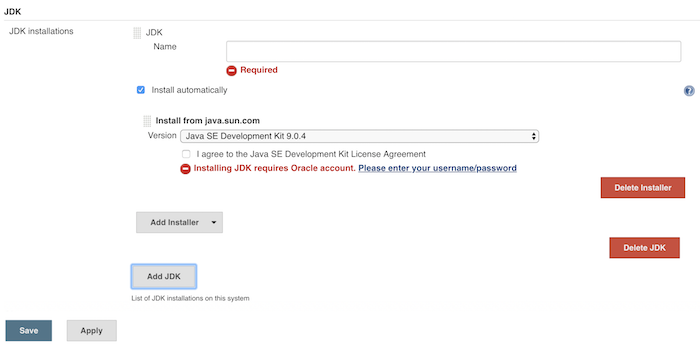
Mặc định, Jenkins cho phép chúng ta cài đặt JDK installation tự động bằng việc download tập tin cài đặt trực tiếp Oracle. Nhưng để làm được điều này, các bạn phải có tài khoản Oracle mới được.
Chúng ta cũng có thể sử dụng JDK đã được cài đặt trên máy của chúng ta cũng được, bằng cách bỏ chọn Install automatically. Khi đó phần cấu hình cho JDK installations sẽ có giao diện như sau:
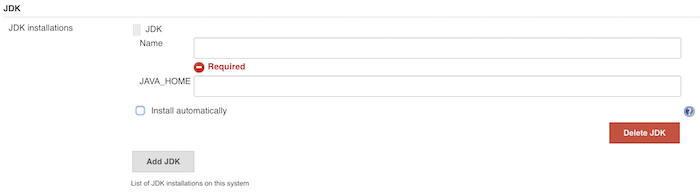
Trong bài viết này mình sẽ sử dụng JDK đã được cài đặt trên máy của mình.
Ô Name, bởi vì chúng ta có thể cấu hình cho nhiều JDK, nhiều Java version khác nhau, nên ô Name này dùng để đặt tên cho JDK hiện tại mà các bạn muốn cài đặt.
Phần JAVA_HOME thì dùng để trỏ đến thư mục cài đặt của Java.
Ở đây, mình cấu hình như sau:
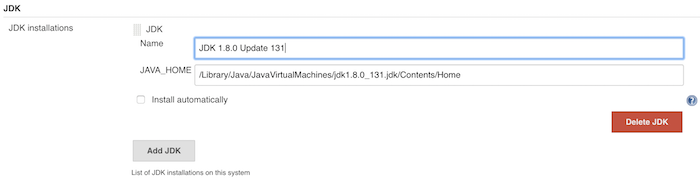
Vậy là xong rồi đó các bạn. Nhấn nút Apply nếu các bạn muốn lưu phần cấu hình này và muốn cấu hình thêm các phần khác hoặc nhấn nút Save để quay về trang Manage Jenkins.


